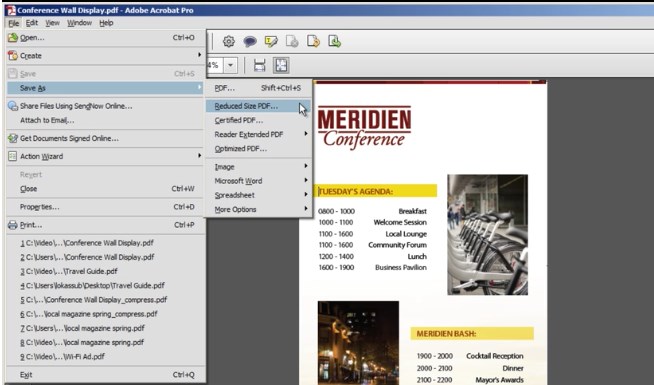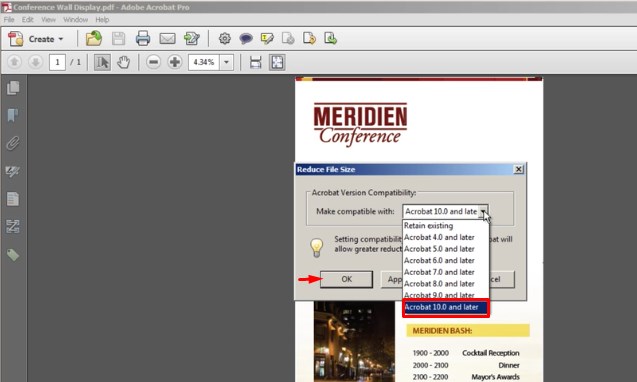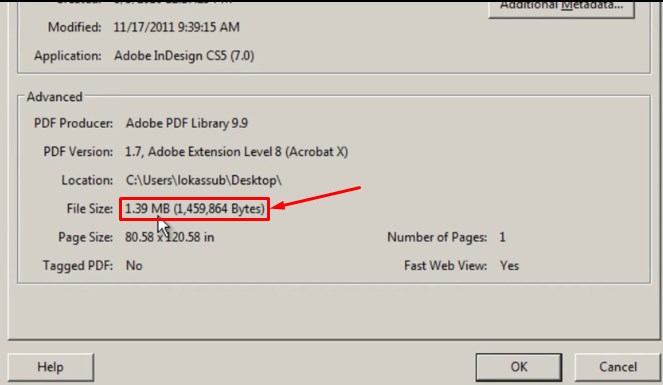Jika anda memiliki file PDF berukuran besar maka bisa diperkecil dengan menggunakan Adobe Acrobat X dengan cepat dan mudah. Simak tutorial selengkapnya berikut ini:
File PDF memudahkan kita dalam mengirim dan mencetak file menggunakan printer karena ukuran cetakan dengan format PDF lebih gampang untuk kita atur. Ukuran file PDF besar karena pada file tersebut banyak terdapat file gambar dan foto yang memiliki ukuran resolusi tinggi.
Tujuan orang ingin mengecilkan ukuran PDF adalah untuk memudahkan mereka untuk mengupload data tersebut ke email. Semakin besar ukuran file maka proses upload semakin lama.
Umumnya para pengguna komputer rata-rata masih menggunakan Adobe Acrobat versi X (10) walupun sebenarnya sudah ada versi terbarunya yang bisa anda download gratis. Oleh karena itu kali ini saya akan share bagaimana cara mengecilkan ukuran File PDF menggunakan Adobe Acrobat X.
Cara Mengecilkan File PDF Menggunakan Adobe Acrobat X
Buka file PDF yang akan anda kecilkan ukurannya. Kemudian pilih menu FILE -> PROPERTIES atau anda bisa menekan tombol CTRL D.
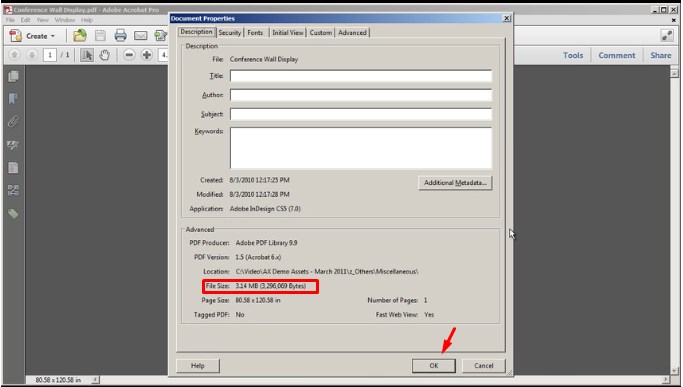
Misalnya kita memiliki ukuran File PDF 3 MB.
Selanjutnya pilih menu FILE -> SAVE AS -> REDUCED SIZE PDF.
Kemudian akan muncul tampilan seperti berikut:
Pilih Acrobat X lalu OK. Selanjutnya pilih tempat dimana file anda akan disimpan.
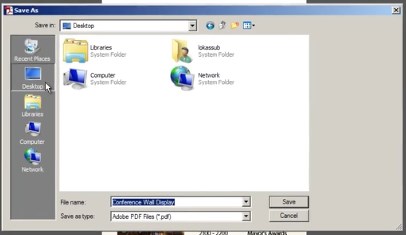
Selanjutnya pilih FILE->PROPERTIES atau CTRL D untuk melihat file yang sudah anda kompres tadi.
Maka tadinya ukuran file PDF 3 MB kini 1,3 MB. Dengan cara ini maka anda bisa mengupload file PDF ke email anda dengan cepat dan mudah. Selain cara di atas anda bisa coba juga cara kecilkan file PDF menggunakan 7Zip. Selamat mencoba dan semoga bermanfaat.